
Si les consoles ne sont pas votre truc et que les jeux mobiles ont attiré votre attention, vous pouvez essayer de jouer sur votre iPhone ou iPad avec une manette sans fil Xbox. Nous allons vous montrer comment en coupler un.
La manette sans fil Xbox (ce que Microsoft appelle leur contrôleur Xbox Series X | S) fonctionne très bien avec pas mal de jeux sur iPhones et iPads, y compris certains qui font partie d'Apple Arcade. Pour la plupart, vous ne serez pas surpris à essayer de comprendre le schéma de contrôle, Parce que la plupart des jeux iPhone vous montrent les invites exactes des boutons pour la manette sans fil Xbox.
EN RELATION: Qu'est-ce qu'Apple Arcade? Voici tout ce que vous devez savoir
Pour profiter de cette expérience, vous devez d'abord coupler la manette avec votre iPhone ou iPad. L'étape suivante consiste à accéder aux paramètres> Bluetooth sur votre iPhone et assurez-vous que Bluetooth est activé.
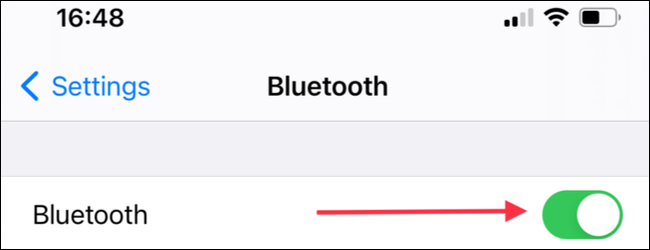
Après, vous devez appuyer sur le bouton du logo Xbox sur le contrôleur pour vous assurer que le contrôleur est allumé. Si le logo Xbox s'allume, le contrôleur est allumé.

À présent, localisez le bouton d'appairage sur le dessus du contrôleur entre le bouton d'épaule LB et le port de charge USB Type-C. Appuyez et maintenez enfoncé le bouton d'appairage de la manette sans fil Xbox pour mettre la manette en mode d'appairage. Le logo Xbox commencera à clignoter rapidement lorsque la manette est en mode d'appairage.
EN RELATION: Comment mettre votre manette Xbox en mode d'appairage
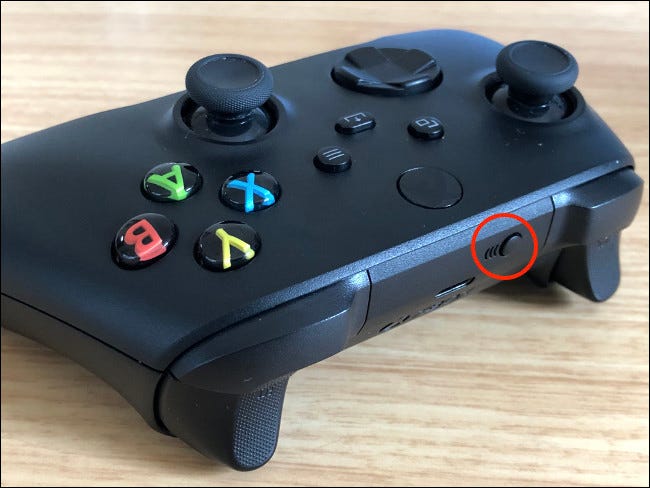
D'ici, prenez votre iPhone ou iPad et ouvrez les paramètres, puis touchez “Bluetooth”. Au “Autres appareils”, touche “Manette sans fil Xbox”.
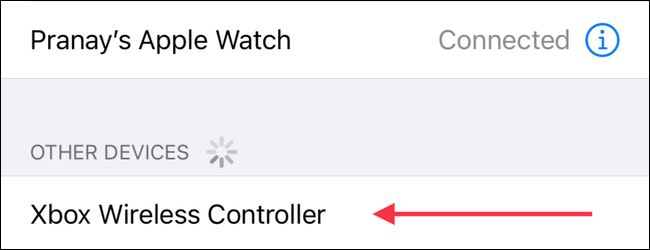
Parfois, rien ne se passe après avoir appuyé sur l’entrée de la manette Xbox dans la liste “Autres appareils”. Si vous rencontrez ce problème, désactivez le Bluetooth sur votre iPhone ou iPad, puis réactivez-le. Après, essayez de taper “Manette sans fil Xbox” retour dans la liste “Autres appareils”.
Vous verrez maintenant un message de confirmation avec l’étiquette “Demande de couplage Bluetooth”. Toucher “Rencontre” et la manette se couplera avec votre iPhone ou iPad.
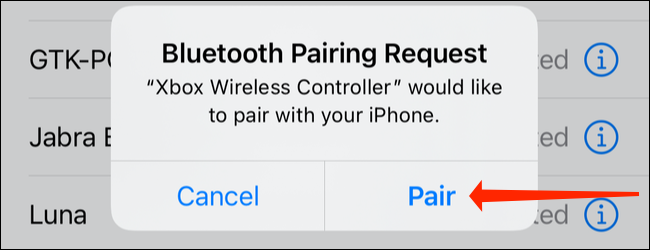
C'est tout, Vous êtes maintenant connecté et prêt à jouer! Vous devrez en prendre un supplémentaire lorsque vous aurez fini de jouer pour éteindre votre manette Xbox.
EN RELATION: Comment désactiver une manette Xbox lorsqu'elle est couplée avec Bluetooth
Comment trouver des jeux avec prise en charge de la manette
L'étape suivante consiste à commencer à jouer avec la manette. Il y a un utile liste des jeux iPhone et iPad pris en charge par la manette dans le portail Web Controller.wtf. Vous pouvez y aller pour trouver des jeux qui tirent le meilleur parti de votre manette sans fil Xbox.
Si vous avez un abonnement Apple Arcade, Vous pouvez visiter la page de n'importe quel jeu d'arcade dans l'App Store et vérifier s'il est compatible avec le contrôleur. Pour le faire, regardez la barre d’informations sous le bouton “Obtenir” sur n’importe quelle page de jeu. Déplacer la barre d'informations vers la droite, et si vous voyez “Pilote compatible”, alors c'est bien.
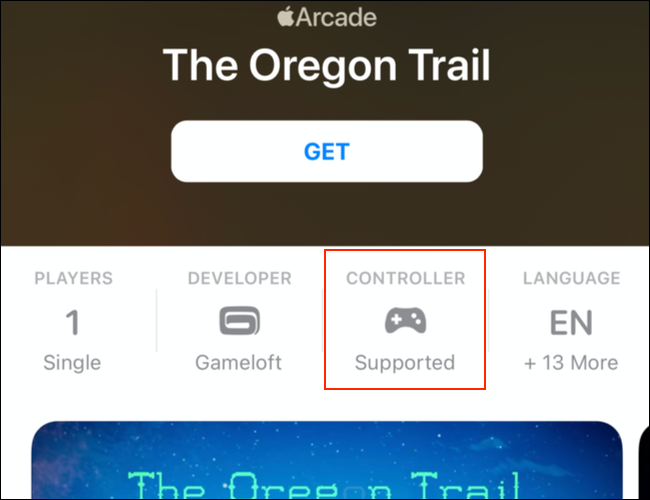
Il est important de noter que de nombreux jeux Apple Arcade ne peuvent être joués qu'avec un contrôleur connecté à votre Apple TV.. C'est pourquoi vous devez absolument voir comment connecter la manette sans fil Xbox à une Apple TV..
Si vous prévoyez d'utiliser la manette sans fil Xbox avec votre Xbox et un appareil mobile tel qu'un iPhone, alors vous devriez essayer de coupler le contrôleur avec plusieurs appareils en même temps. S'amuser!
EN RELATION: Comment synchroniser votre manette Xbox avec suffisamment d'appareils en même temps
setTimeout(fonction(){
!fonction(F,b,e,v,m,t,s)
{si(f.fbq)revenir;n=f.fbq=fonction(){n.callMethod?
n.callMethod.apply(m,arguments):n.queue.push(arguments)};
si(!f._fbq)f._fbq=n;n.push=n;n.chargé=!0;n.version=’2.0′;
n.queue=[];t=b.createElement(e);t.async=!0;
t.src=v;s=b.getElementsByTagName(e)[0];
s.parentNode.insertAvant(t,s) } (window, document,'scénario',
'https://connect.facebook.net/en_US/fbevents.js’);
fbq('init', « 335401813750447 »);
fbq('Piste', « Page View »);
},3000);






